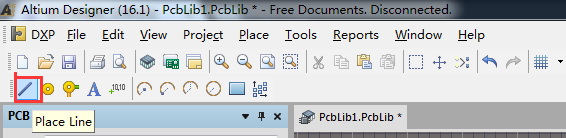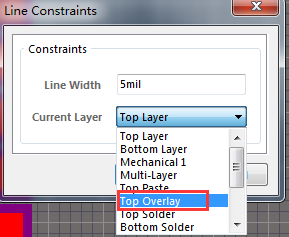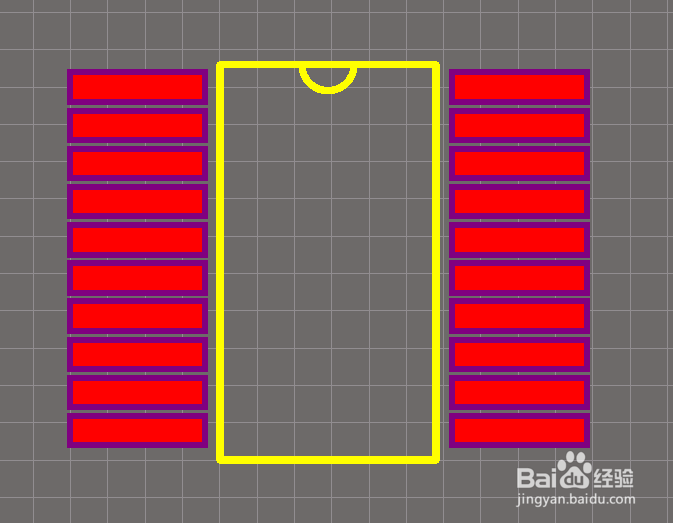1、首先新建一个PCB库文件

2、双击元件名称,将其修改为 TSSOP20,封装尺寸如下图所示

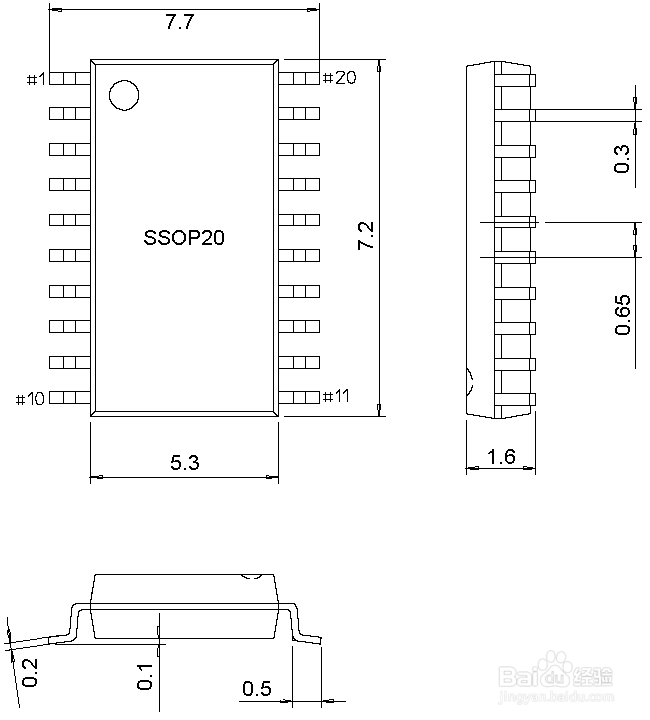
3、使用放置焊盘命令,在放置过程中单击 TAB 键来改变焊盘属性
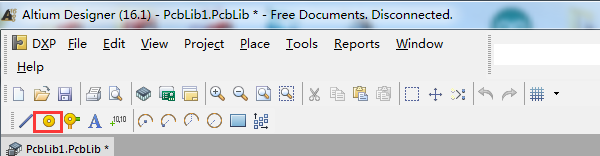
4、根据封装尺寸修改焊盘的设置,单击OK,放置焊盘

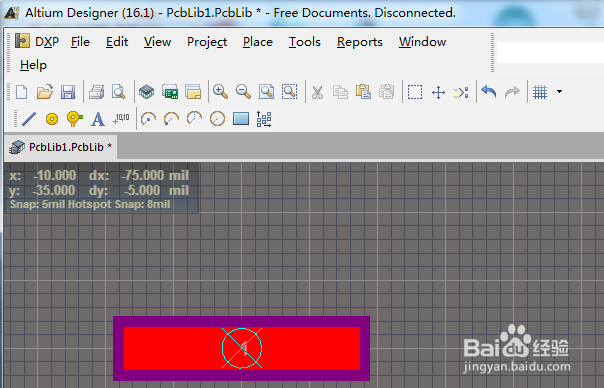
5、使用特殊粘贴的方式,完成焊盘的绘制
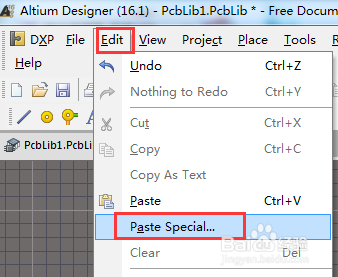
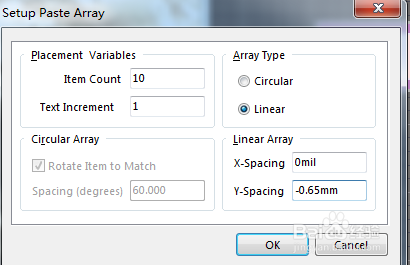
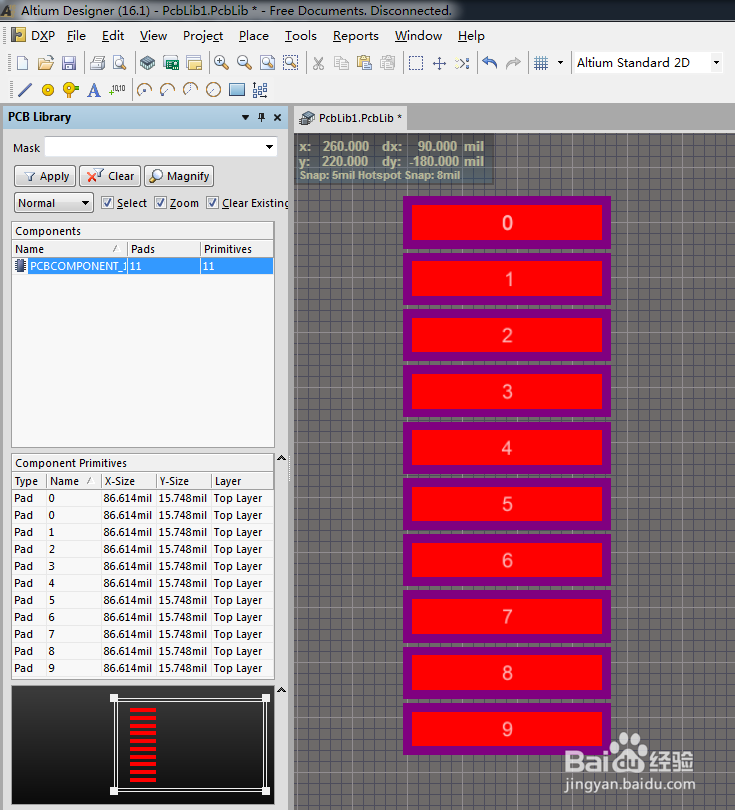
6、根据封装尺寸图可知焊盘的横向间距为 6.5mm,同样使用特殊粘贴的方式完成第二侧焊盘躁谯攉猡封装绘制,这样,最简单的封装就完成了,接下来,我们添加丝印
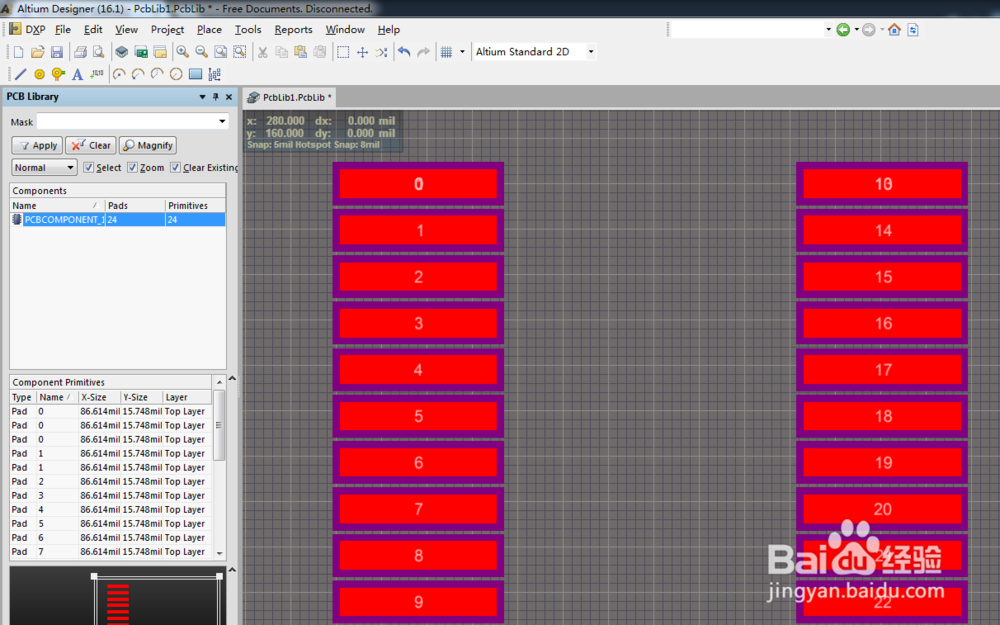
7、使用画线命令,在放置过程中,单击 TAB 键设置线的属性,丝印宽度一般设置为 5mil,层选择顶殿秩痊肭层丝印层,这样就完成了一个器件手工绘制封装